
打开Word,在“绘图”工具中选择“直线”命令,如图所示。
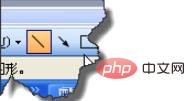
按住SHIFT不动绘制如图的直线,大小大致如图。

选择刚刚绘制的直线,再ctrl+c,再ctrl+V,复制一个直线,再适当将复制出来的直线缩小,如图所示。

再选择3个一样大小的直线,如图所示。
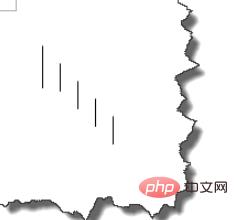
再在绘制工具栏中选择“选择对象”命令。如图所示。
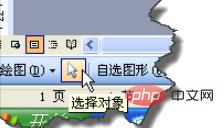
拖动一个选框,将所有的对象全部选择。

如图在”绘图“工具栏中”对齐或分布“选择”顶端对齐“
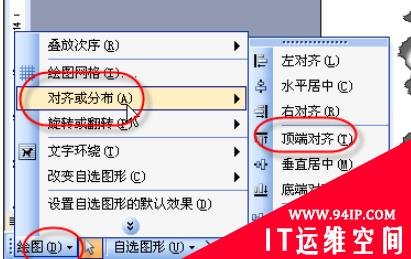
这个时候已经达到刻度尺的一部分了,选择这个选择所有对象。如图所示。

再再ctrl+c,再ctrl+V,复制这一部分对象。再通过移动工具,在移动的时候大家配合ctrl键进行微调。
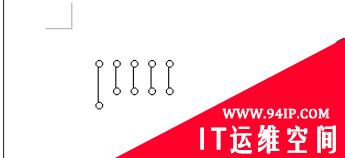
如此反复操作达到刻度尺的雏形。

再使用文本框输入数字,双击文本框,在“设置文本框格式“窗口中将填充颜色和线条颜色都设置成无。
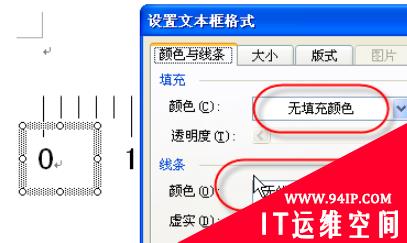
再反复操作将所有增加文本框的,达到如图的效果。
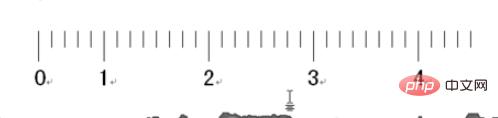
再使用”选择对象“命令,将所有对象选择。
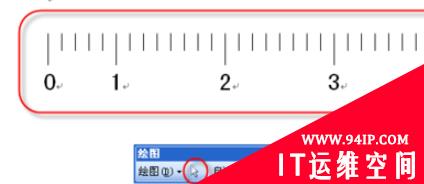
右击在弹出的菜单中选择”组合“命令,将所有对象组合成一个对象。
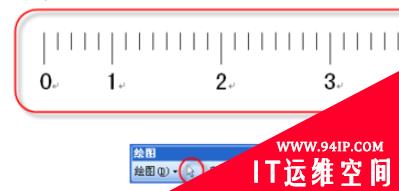
转载请注明:IT运维空间 » windows » word如何绘制刻度尺 word如何绘制几何图形
























发表评论